macOSを使いはじめると、「Dock」の存在にすぐ気づくと思います、位置やサイズを自分好みに変更することで、デスクトップが格段に見やすくなります。
まずDockの位置を変更しましょう。下の画像の位置にマウスカーソルを合わせます。マウスカーソルが白い矢印に変化しました。
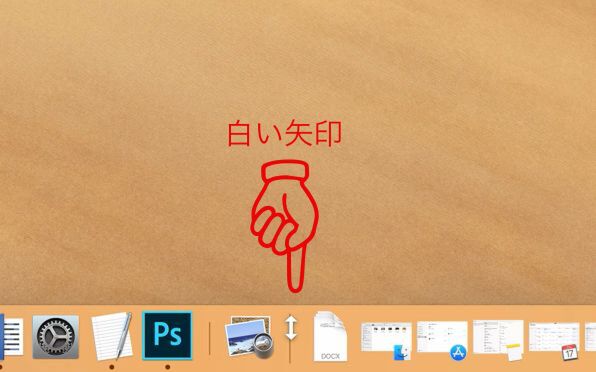
キーボードの「シフトキー」を押しながら、下、右、左のうち、任意の位置までドラッグしましょう。Dockが移動します。
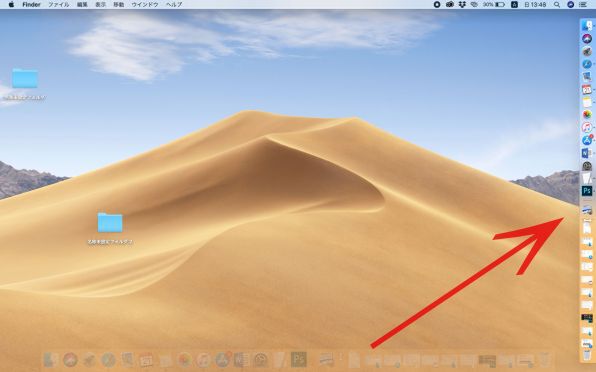
Dockの位置が変更できました。
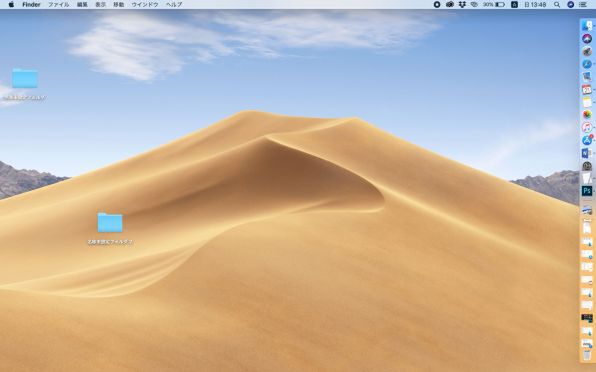
つぎにDockのサイズを変更しましょう。Dockのアプリ同士の隙間にマウスカーソルを合わせます。マウスカーソルが白い矢印に変化しました。
上下にドラッグすると、Dockのサイズが変更できます。
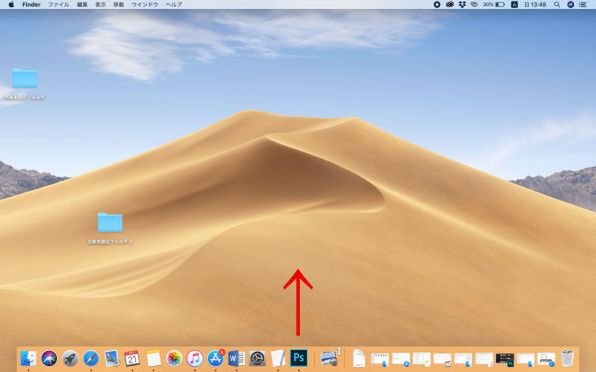
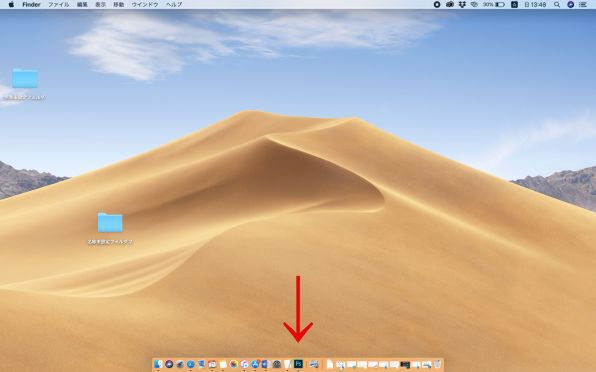
この方法で、自分に合った使いやすいデスクトップを作りましょう!

この連載の記事
-
第18回
Apple
アップルmacOSの時短技、フォルダをタブで開いて簡単にチェック! -
第17回
Apple
アップルmacOSで、右クリックを使わずファイルのコピーを作成する方法 -
第15回
Apple
macOS Mojave、不要通知をオフにして使いやすくしよう! -
第14回
Apple
macOS Mojaveで電話をかける方法 -
第13回
Apple
macOSで、ログイン時に自動でアプリを起動する方法 -
第12回
Apple
macOSで、フリーズしたアプリを強制終了する方法 -
第11回
Apple
iPhoneにかかってきた電話、macOSで受ける方法 -
第10回
Apple
macOS Mojaveで、日本語モードのまま英単語を打ち込む方法 -
第9回
Apple
macOSでディスプレーの表示内容を録画する方法 -
第8回
Apple
macOSの「メール」で絵文字を入力する方法 - この連載の一覧へ





 お気に入り
お気に入り




